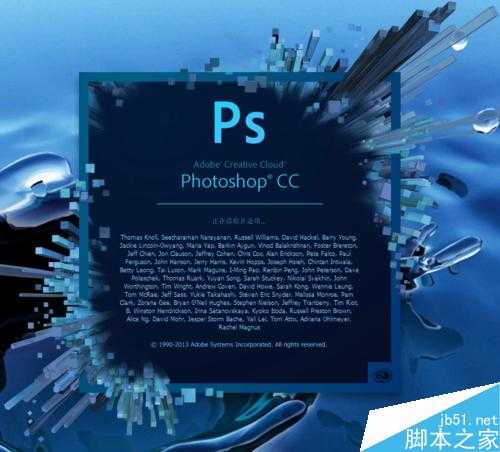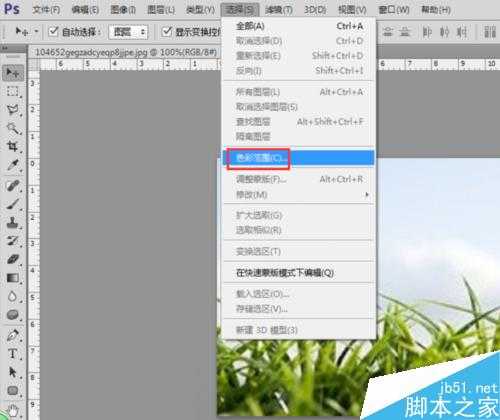杰网资源 Design By www.escxy.com
今天小编就为大家详细介绍一下用PS色彩范围抠凌乱的小草方法,教程很不错,值得大家学习,来看看吧!
第一步,打开PS软件。
把我们准备好的小草图片素材导入进来,如图:
鼠标双击图层,解锁图层,会弹出一个框来,我们点击“确定”。
在工具选择栏里“选择”找到“色彩范围”,如图所示:
接下来我们调整“颜色容差”数值,这是为了更方便的把背景分离出来,其抠图也非常快捷简单。
调整好之后,点击“确定”,这时会建立选区。
建立选区后,我们把背景部分删掉,凌乱的小草就抠出来了。
注意事项
颜色容差越大,所选取范围就越大,颜色容差数值的变化会影响选取范围。
以上就是用PS色彩范围抠凌乱的小草方法介绍,操作很简单的,大家学会了吗?希望能对大家有所帮助!
标签:
色彩范围,抠
杰网资源 Design By www.escxy.com
广告合作:本站广告合作请联系QQ:858582 申请时备注:广告合作(否则不回)
免责声明:本站文章均来自网站采集或用户投稿,网站不提供任何软件下载或自行开发的软件! 如有用户或公司发现本站内容信息存在侵权行为,请邮件告知! 858582#qq.com
免责声明:本站文章均来自网站采集或用户投稿,网站不提供任何软件下载或自行开发的软件! 如有用户或公司发现本站内容信息存在侵权行为,请邮件告知! 858582#qq.com
杰网资源 Design By www.escxy.com
暂无评论...
最新文章
友情链接
杰晶网络
DDR爱好者之家
桃源资源网
杰网资源
富贵资源网
南强小屋
铁雪资源网
幽灵资源网
万梅资源网
狼山资源网
白云岛资源网
昆仑资源网
相思资源网
明霞山资源网
内蒙古资源网
黑松山资源网
茶园资源网
饿虎岗资源网
大旗谷资源网
常春岛资源网
岱庙资源网
兴国资源网
快活林资源网
蝙蝠岛资源网
帝王谷资源网
白云城资源网
伏龙阁资源网
清风细雨楼
天枫庄资源网
圆月山庄资源网
无争山庄资源网
神水资源网
移花宫资源网
神剑山庄资源网
无为清净楼资源网
金钱帮资源网
丐帮资源网
华山资源网
极乐门资源网
小李飞刀资源网
凤求凰客栈
风云阁资源网
金狮镖局
鸳鸯亭资源网
千金楼资源网
更多链接
杰网资源 Design By www.escxy.com